Denna artikel har producerats med hjälp av maskinöversättning.
Detaljvy för affär
Pipedrives detaljvy samlar all information som rör affären, inklusive e-post, filer, aktiviteter och anteckningar.
Affärsdetaljvy
I affärsdetaljvyn hittar du information om den affären, inklusive affärens status och eventuella länkade kontakter.
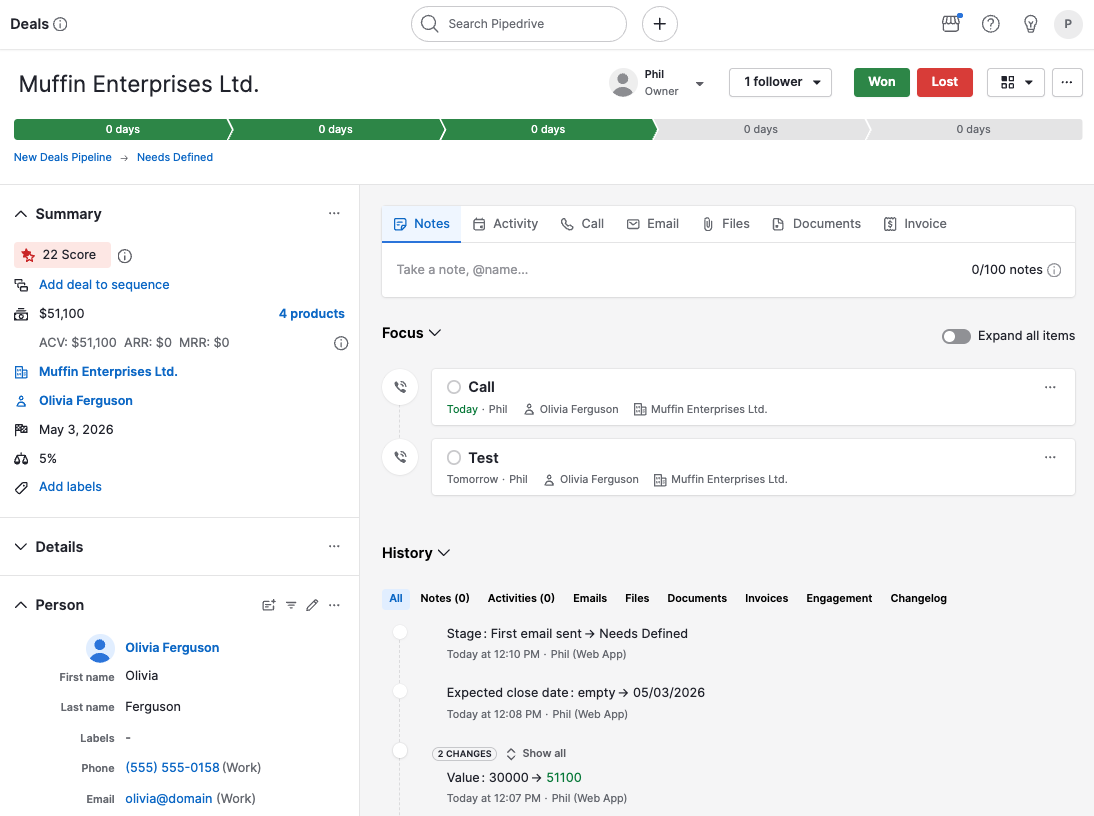
Framstegslinje
I affärens detaljvy hittar du affärens framstegslinje, som visar vilket steg i pipelinen affären befinner sig i och hur många dagar det tog att slutföra varje steg.

Affärens framstegslinje låter dig följa affärens utveckling och ger insikt i vilka steg som kan kräva ytterligare uppmärksamhet.
Om du vill följa den övergripande utvecklingen för affärer i din pipeline rekommenderar vi att du använder rapporten affärsframsteg i avsnittet rapporter under fliken framsteg. I ditt avsnitt för framsteg kan du också prova anpassningsbar rapportering med vår funktion Inblick.
För att lära dig mer om affärshantering, se denna artikel.
Sidopanel
Sidofältet i detaljvyn visar den information du har lagt till för din affär. Om du använder flera Marketplace-appar i ditt arbetsflöde gör vår funktion App Panels att du kan lägga till specifika appar i sidofältet.
Sammanfattning
Sammanfattningen är den första sektionen i sidopanelen och innehåller de viktigaste uppgifterna om dina affärer, såsom:
- Affärens poäng
- Värde och produkter
- Intäktsmått (om återkommande produkter har lagts till)
- Etikett
- Sannolikhet
- Förväntat stängningsdatum
- Kontaktperson
- Organisation kopplad till affären
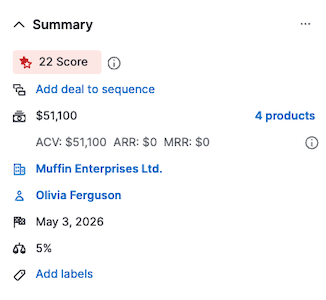
Sammanfattningen visas alltid högst upp i sidopanelen.
Anpassa sammanfattningssektionen
Du kan anpassa sammanfattningssektionen genom att klicka på ikonen “…” och välja Anpassa sammanfattning.
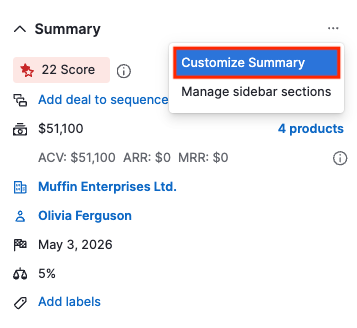
I panelen ordna om och gruppera lead- och affärsfält drar du fälten för att ordna om objekten i den ordning som passar ditt team bäst. Du kan också flytta vissa fält till området detaljer.
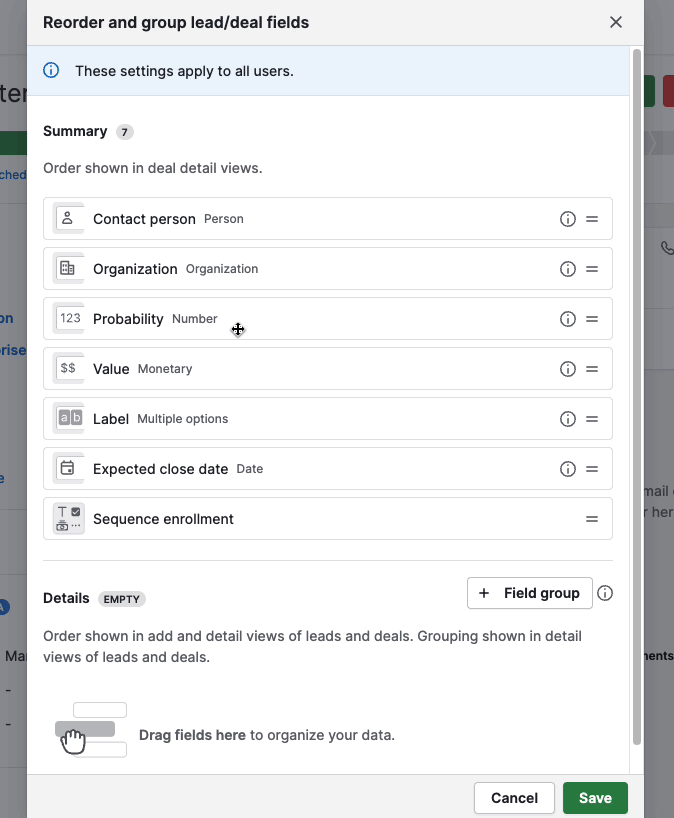
Hantera sektioner
För att hantera sektionerna i sidopanelen klickar du på “...” > Hantera sidopanelsektioner bredvid sammanfattningen.
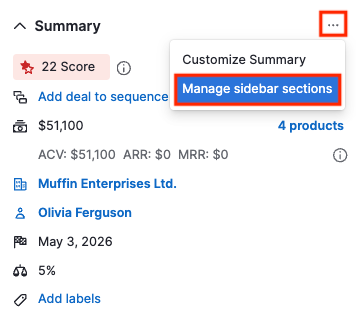
Här kan du ordna om avsnitten med dra-och-släpp-funktionen. För att ordna om avsnitten, klicka och håll i handtagssymbolen "=".
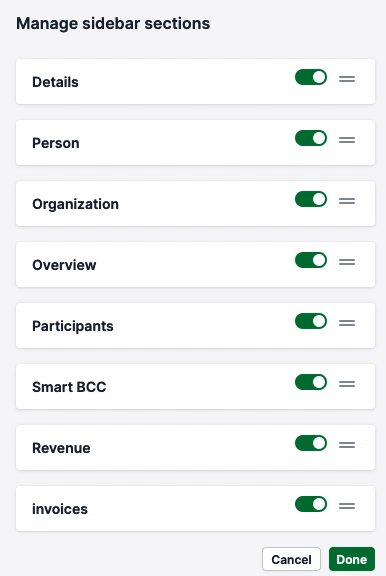
För att visa eller dölja specifika sektioner klickar du på reglaget bredvid sektionsnamnet.
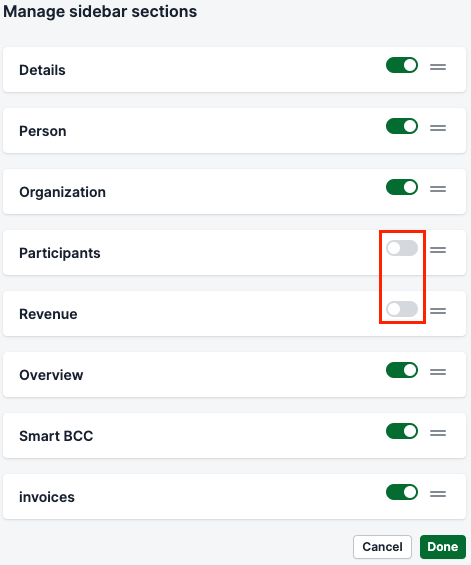
Historik
Detta avsnitt innehåller alla objekt som lagts till eller laddats upp i affären, samt en lista över alla ändringar affären har genomgått.
Du kan navigera mellan flikarna för att filtrera specifika objekt, såsom anteckningar, aktiviteter, utbytta e‑postmeddelanden, filer, dokument och fakturor.
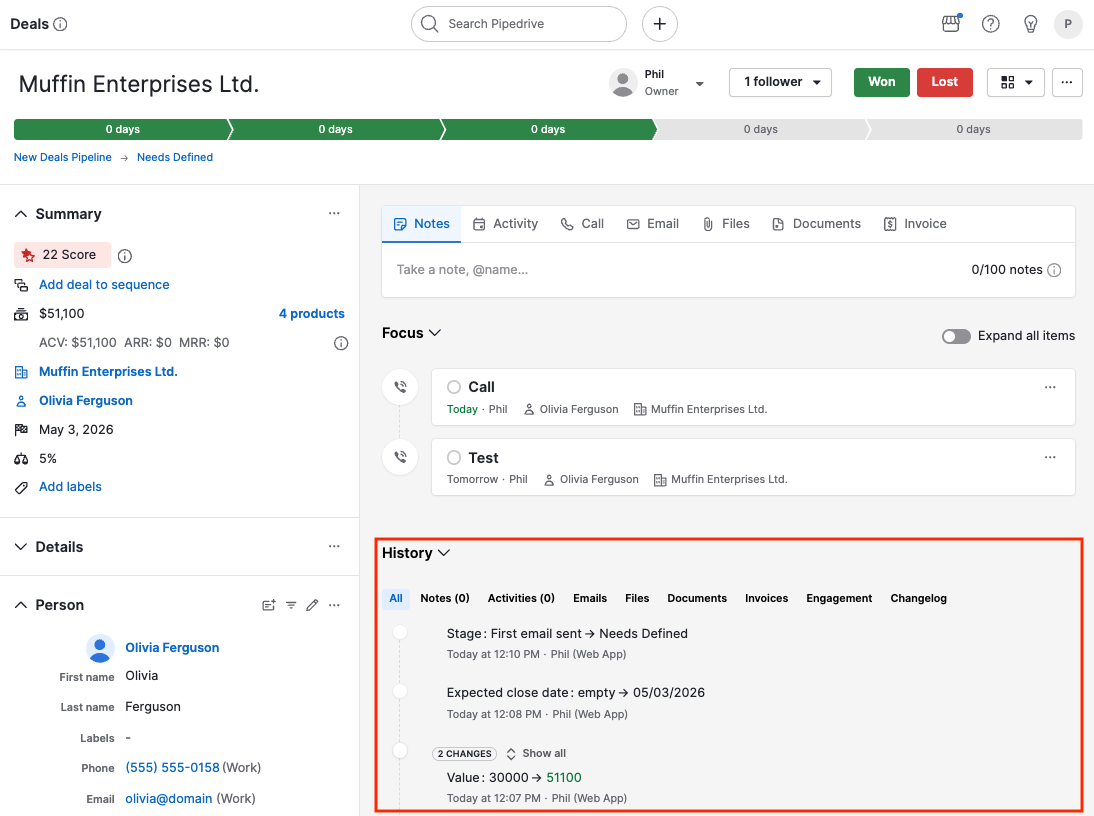
Ändringslogg
När du är i en affärs detaljvy kan du klicka på fliken Ändringslogg under avsnittet Historik för att se ändringar som gjorts på det objektet, sorterade efter datum.
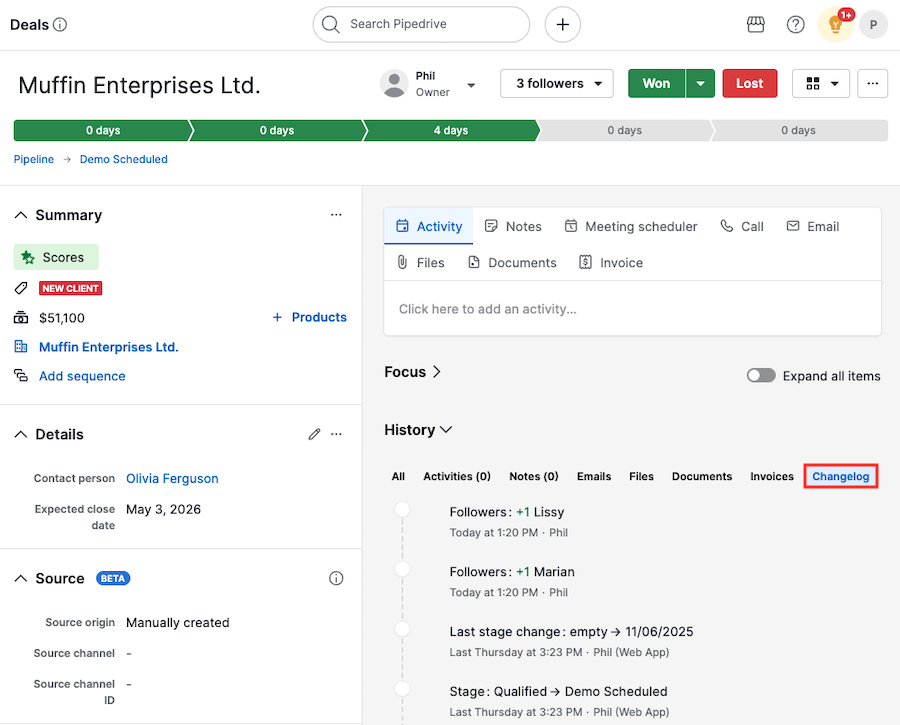
De registrerade ändringarna inkluderar uppdateringar av fas, värde, etikett och kontakt, samt av förväntat avslutsdatum och standardfält och anpassade fält.
Hoverkort
När du hovrar över kontaktens namn, organisationsnamnet eller en Pipedrive-användare i affärsdetaljvyn ser du ett pop-up-kort som innehåller detaljer relaterade till objektet.
Affärsägare
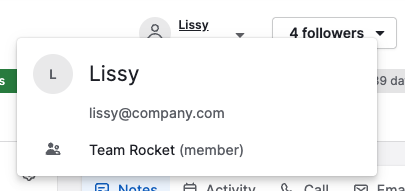
Person
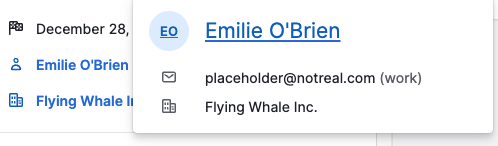
Organisation
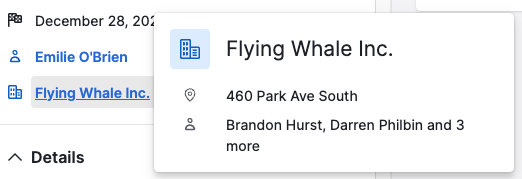
Följare
Du kan enkelt lägga till eller ta bort följare på affärer genom att klicka på “Följare”-knappen högst upp i affärens detaljvy.
Du kan antingen välja att lägga till en följare eller börja följa.
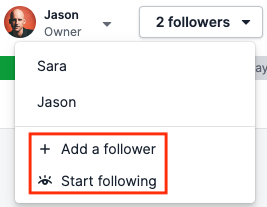
För att ta bort en följare, håll muspekaren över följarens namn och klicka på papperskorgsikonen.
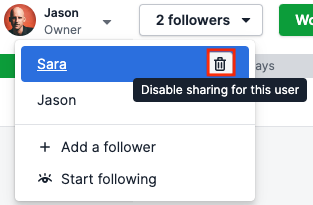
Fokus
Pipedrives huvudsakliga mål är att hjälpa användare att slutföra sina affärer genom aktivitetsbaserade funktioner.
I avsnittet Fokus hittar du alla aktiviteter, e-postutkast och fastnålda anteckningar som kräver din uppmärksamhet för att du ska kunna avsluta din affär snabbare.
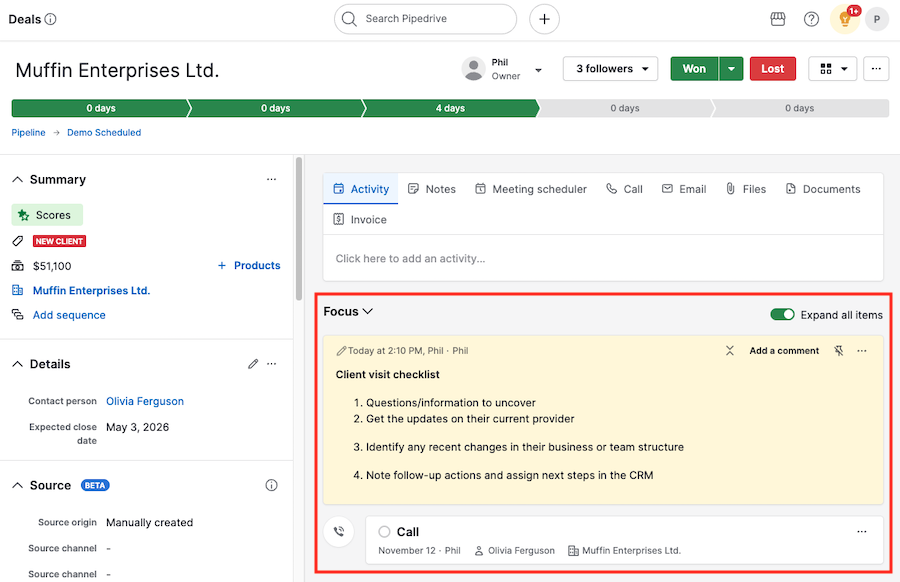
Du kan fälla ihop avsnittet Fokus för snabbare åtkomst till Historik.
Var den här artikeln till någon hjälp?
Ja
Nej